
Ulasan iToolab RecoverGo Android - Fitur, Harga, Kelebihan & Alternatif

Terkadang, Anda mungkin secara tidak sengaja kehilangan atau menghapus data penting di ponsel Android Anda, seperti kontak, pesan, foto, video, atau obrolan WhatsApp. Tapi jangan khawatir. Pencarian Google singkat akan menunjukkan banyak alat pemulihan data Android , salah satunya yang menjadi fokus ulasan hari ini: iToolab RecoverGo ( Android ).
Dalam ulasan iToolab RecoverGo Android ini, kami akan memberikan gambaran lengkap tentang fitur-fiturnya, perangkat yang didukung, kasus penggunaan, cara kerjanya, kelebihan dan kekurangannya, harga, dan keputusan akhir kami tentang apakah alat ini layak digunakan. Jika Anda mencari solusi pemulihan data Android , panduan ini akan membantu Anda membuat keputusan yang tepat.
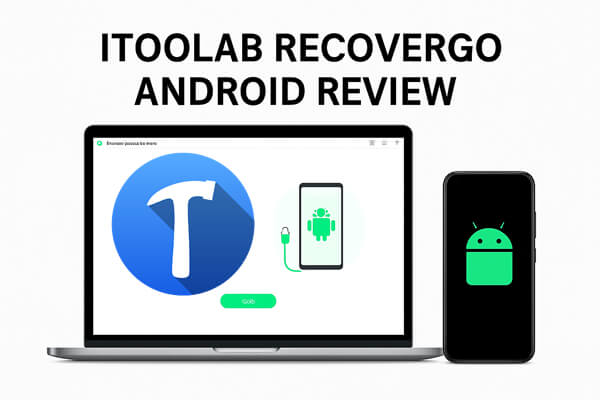
iToolab RecoverGo ( Android ) adalah perangkat lunak pemulihan data yang dirancang khusus untuk pengguna Android , yang bertujuan membantu memulihkan data yang hilang karena penghapusan tidak disengaja, kerusakan sistem , serangan virus, flashing ROM, dan banyak lagi.
iToolab RecoverGo ( Android ) dirancang untuk membantu Anda memulihkan data yang hilang dalam berbagai situasi yang tidak terduga.
Memulihkan data yang hilang dengan iToolab RecoverGo ( Android ) itu mudah, bahkan jika Anda seorang pemula. Ikuti langkah-langkah berikut:
Langkah 1. Pertama, unduh, instal, dan jalankan RecoverGo for Android di komputer Anda. Hubungkan perangkat Android Anda ke PC menggunakan kabel USB.
Langkah 2. Setelah terhubung, pilih opsi "Pulihkan Data yang Dihapus dari Perangkat" untuk melanjutkan.
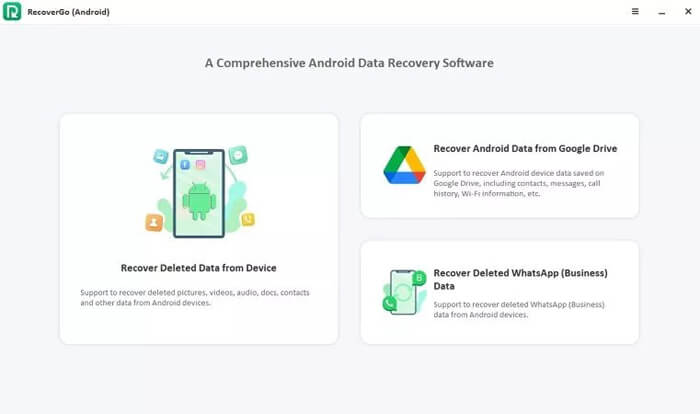
Langkah 3. Ikuti petunjuk di layar untuk mengaktifkan USB Debugging di ponsel Android Anda. Langkah ini diperlukan agar perangkat lunak dapat mengakses data perangkat Anda.
Langkah 4. Setelah perangkat siap, Anda akan melihat daftar jenis berkas yang didukung di layar. Anda dapat memilih kategori berkas tertentu atau membiarkan semuanya dipilih secara default.
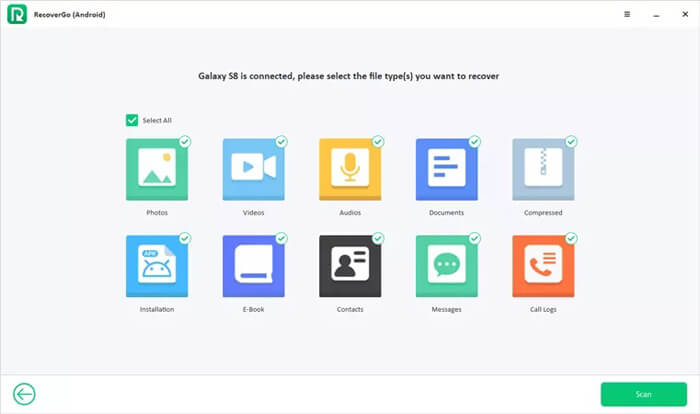
Langkah 5. Kemudian, klik "Pindai" untuk memulai proses pemindaian. Pemindaian mungkin memakan waktu beberapa menit. Selama proses ini, pastikan ponsel Anda tidak terkunci untuk menghindari gangguan. Jika ponsel terkunci, pesan peringatan akan muncul.
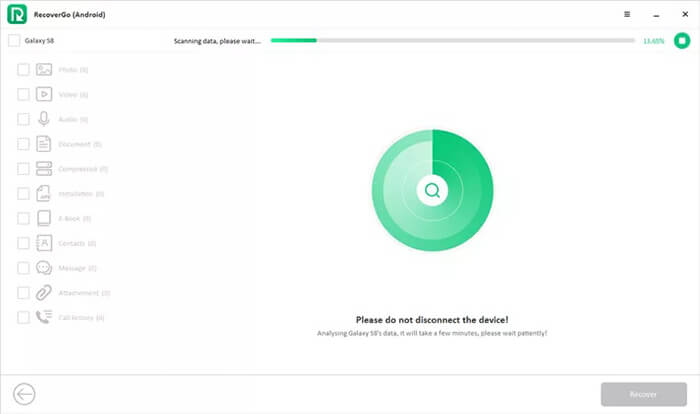
Langkah 6. Saat pemindaian selesai, RecoverGo akan menampilkan semua file yang dapat dipulihkan yang ditemukannya, disusun berdasarkan jenis file.
Langkah 7. Telusuri berkas atau pilih nama perangkat Anda untuk menyorot semua data yang dapat dipulihkan. Pilih berkas yang ingin Anda pulihkan, lalu klik "Pulihkan". Terakhir, perangkat lunak akan menyimpan berkas yang dipulihkan langsung ke komputer Anda.
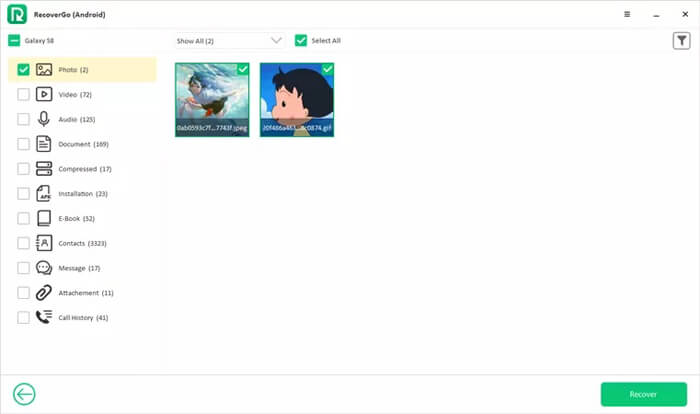
Sebelum memutuskan apakah iToolab RecoverGo ( Android ) tepat untuk Anda, berikut sekilas kelebihan dan kekurangan utamanya.
iToolab RecoverGo ( Android ) menawarkan beberapa pilihan lisensi:
Catatan: Harga dapat berubah sewaktu-waktu tergantung promosi. Silakan kunjungi situs web resmi untuk mengetahui harga terbaru.
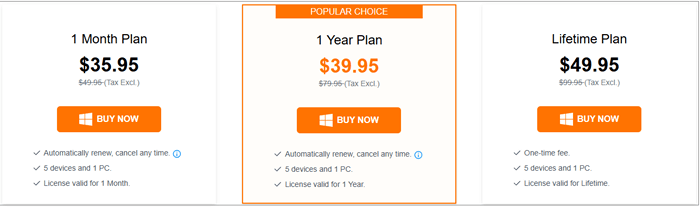
Untuk lebih memahami kinerja iToolab RecoverGo ( Android ) di dunia nyata, berikut adalah beberapa ulasan pengguna asli dari berbagai platform yang menyoroti kekuatannya dan area yang perlu ditingkatkan.
"Saya kehilangan semua foto di ponsel Android saya minggu lalu, dan itu foto-foto favorit saya!!! Teman saya merekomendasikan iToolab RecoverGo ( Android ), dan itu sangat membantu saya."
- Rachel
Saya sudah menggunakan perangkat Motorola selama bertahun-tahun, tetapi hari ini tidak mau menyala. Banyak kontak dan foto penting tersimpan di dalamnya. Saya sudah mencoba banyak alat, tetapi hanya RecoverGo ( Android ) yang membantu.
- Robin
Saya tidak sengaja menghapus beberapa video yang penting bagi saya. Berkat perangkat lunak Anda, saya bisa mendapatkan kembali semua video ini. Sungguh luar biasa!
- Yohanes
Jika Anda mencari alternatif yang andal dan serbaguna untuk iToolab RecoverGo ( Android ), Coolmuster Lab.Fone for Android adalah pilihan yang tepat. Aplikasi ini menawarkan serangkaian fitur yang lebih lengkap, mendukung lebih banyak perangkat dan versi Android , serta tersedia untuk pengguna Windows dan Mac .
Fitur utama Coolmuster Lab.Fone for Android
Cara menggunakan alternatif terbaik untuk iToolab RecoverGo Android untuk memulihkan data Android :
01 Unduh dan instal Coolmuster Lab.Fone for Android di komputer Anda.
02 Hubungkan ponsel Android Anda ke komputer menggunakan kabel USB. Setelah program mendeteksi perangkat Anda, pilih kategori berkas yang ingin Anda ambil, lalu tekan tombol "Berikutnya" untuk melanjutkan.

03 Pilih "Pemindaian Cepat" untuk pencarian yang lebih cepat atau "Pemindaian Mendalam" untuk analisis yang lebih mendalam dan menyeluruh, lalu klik "Lanjutkan" untuk mulai memindai perangkat Anda.

04 Setelah pemindaian selesai, telusuri pratinjau file yang dapat dipulihkan, tandai file yang Anda inginkan, lalu tekan "Pulihkan" untuk mengekspornya ke komputer Anda.

Untuk panduan yang jelas dan mudah diikuti, Anda dapat menonton tutorial video resmi Coolmuster Lab.Fone for Android yang mendemonstrasikan seluruh proses pemulihan langkah demi langkah.
1. Apakah RecoverGo sah?
Ya, iToolab RecoverGo ( Android ) adalah perangkat lunak sah yang dikembangkan oleh iToolab, penyedia perangkat lunak terkenal untuk utilitas seluler.
2. Dapatkah saya menggunakan iToolab RecoverGo secara gratis?
Anda dapat memindai dan melihat pratinjau data secara gratis, tetapi pemulihan penuh memerlukan lisensi berbayar.
3. Berapa lama proses pemindaian berlangsung?
Waktu pemindaian bergantung pada jumlah data di perangkat Anda; mungkin memerlukan waktu beberapa menit, jadi bersabarlah dan biarkan perangkat tidak terkunci selama proses berlangsung.
iToolab RecoverGo Android adalah solusi yang andal dan mudah digunakan untuk memulihkan data yang hilang atau terhapus di perangkat Android . Mendukung berbagai jenis berkas dan merek Android , sehingga cocok untuk sebagian besar situasi kehilangan data yang umum. Meskipun menawarkan fitur-fitur bermanfaat seperti pemulihan selektif dan pratinjau berkas sebelum pemulihan, saat ini aplikasi ini terbatas untuk pengguna Windows dan memerlukan fitur debugging USB untuk diaktifkan.
Bagi mereka yang mencari opsi yang lebih komprehensif, Coolmuster Lab.Fone for Android adalah alternatif hebat yang mendukung platform Windows dan Mac , menawarkan opsi pemindaian yang lebih mendalam, dan mencakup lebih banyak perangkat dan jenis berkas. Apa pun alat yang Anda pilih, keduanya dapat secara efektif membantu Anda memulihkan data berharga dan meminimalkan dampak penghapusan yang tidak disengaja atau masalah perangkat.
Artikel Terkait:
11 Perangkat Lunak Pemulihan Memori Ponsel Terbaik untuk Android yang Harus Anda Ketahui
Cara Memulihkan Foto yang Terhapus dari Ponsel Android [6 Metode Terbaik]
Cara Mengembalikan Data Setelah Reset Pabrik dengan/Tanpa Cadangan
Cara Memulihkan Foto & Video dari Layar Hitam Android [100% Berhasil]





